A conta HomeGroupUser $ geralmente aparece devido a uma conta de usuário corrompida do Grupo Doméstico do Windows e pode ser removido da tela de login por vários métodos. As vezes, quando o sistema começa, uma conta desconhecida aparece na tela de login pedindo uma senha e, antes que eu possa entrar, mensagem aparece “senha é incorreta”. Esta conta desconhecida é chamada HomeGroupUser $. Apesar da aparência da conta, você pode acessar sua conta de usuário real e, embora a conta não signifique nenhum dano, ter que lidar com a repetição se torna uma dor.
Por isso, Estamos aqui para ajudá-lo. Você pode facilmente superar isso implementando alguns métodos, como desabilitar o login automático, edite o registro para evitar que a conta criada faça login, etc. El HomeGroupUser $ é uma conta embutida, o que significa que não pode ser removido do sistema.
O que faz a conta de usuário do grupo doméstico aparecer no Windows 10?
Não há muitos motivos pelos quais essa conta poderia surgir, porém, pode aparecer devido a:
- Corrupção de conta de usuário do Grupo Doméstico do Windows . A principal causa deste erro é a corrupção da conta do usuário. Se as contas do usuário foram corrompidas devido a uma atualização recente, malware, etc., pode fazer a conta aparecer.
- Mudanças recentes no sistema . Se você fez alterações em seu sistema antes de a conta aparecer, isso poderia ter sido o impulso necessário.
Agora, vamos entrar nos métodos de exclusão de conta: –
Método 1: usar prompt de comando
Para iniciar, você pode desativar a conta na tela de login usando o prompt de comando. Isso exigirá um prompt de comando elevado, então certifique-se de estar logado como administrador. Siga os passos:
-
Presione Winkey + X e aberto $ 0027 Simbolo do sistema (Admin) $ 0027 da lista.
-
Assim que carregar, digite o seguinte comando:
usuário de rede
3. Este comando irá mostrar-lhe a lista de contas atuais em seu sistema. Busque HomeGroupUser $ e escreva o seguinte (para o bem do artigo, usaremos a conta $ 0027 Exemplo $ 0027):
usuário da rede HomeGroupUser $ / ativo:não
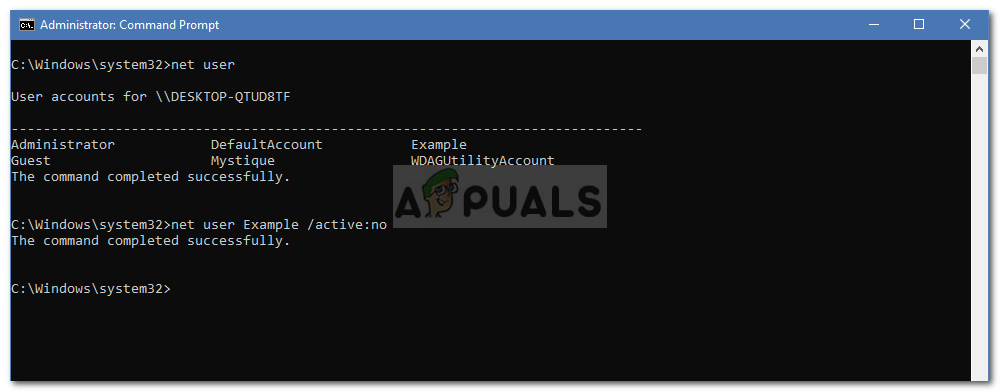 Simbolo do sistema: usuário de rede
Simbolo do sistema: usuário de rede
Método 2: usar usuários e grupos locais
Outra forma de desativar a conta seria usar o utilitário Usuários e grupos locais. Este utilitário mostra todas as contas que estão presentes em seu sistema; escondido e descoberto. Portanto, para excluir a conta HomeGroupUser $ da tela de login, você precisará desativá-lo no utilitário Usuários e grupos locais. Veja como fazer:
-
Presione Winkey + R para abrir Executar.
-
Escriba $ 0027 lusrmgr.msc $ 0027 e aperte enter.
-
Assim que a janela Usuários e grupos locais aparecer, clique na pasta Usuários.
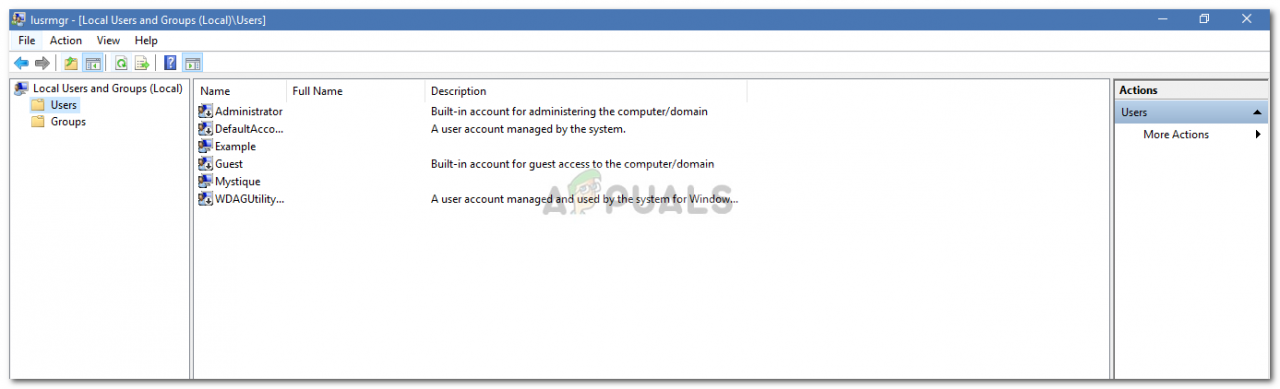 Lusrmgr – Usuários e grupos locais do Windows
Lusrmgr – Usuários e grupos locais do Windows -
No painel central, você verá todas as contas em seu sistema.
-
Clique com o botão direito em $ 0027 HomeGroupUser $ $ 0027 e clique em Propriedades.
-
Na janela Propriedades, clique na caixa $ 0027 A conta está desativada $ 0027.
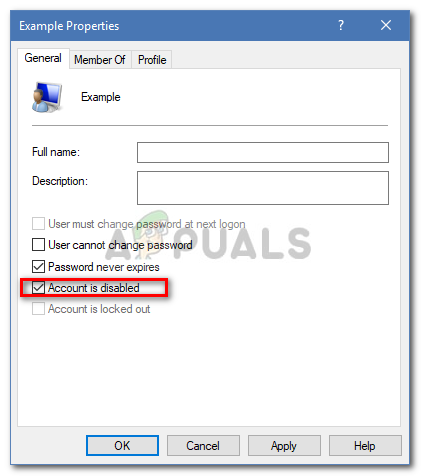 Propriedades da conta do usuário local
Propriedades da conta do usuário local -
Pressione Aplicar e clique em OK.
Observação: contas com a seta apontando para baixo significa que estão desativadas.
Método 3: usar Netplwiz
Netplwiz é um utilitário embutido no Windows que permite remover, adicionar usuários, ativar autólogo, etc. Usaremos este utilitário para desativar a tentativa autóloga da conta HomeGroupUser $. Veja como fazer:
-
Vá para o menu iniciar, escriba $ 0027 netplwiz $ 0027 e abra.
-
Assim que carregar, se os usuários de $ 0027 precisa inserir um nome de usuário. $ 0027 não marcado, certifique-se de clicar nele para marcar a caixa.
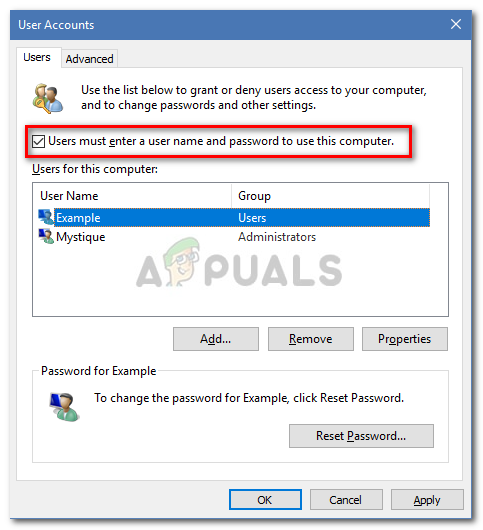 Utilitário Netplwiz
Utilitário Netplwiz -
Isso interromperá a tentativa de autologação da conta.
Método 4: pare os serviços de grupo em casa
Finalmente, outra maneira de remover a conta da tela de login seria interromper os serviços de Ouvinte e Provedor de Grupo Doméstico. Se você estiver usando um grupo doméstico em sua rede, isso pode afetar você, então tome cuidado com isso. A seguir, nós dizemos a você como interromper os serviços:
-
Abra o menu iniciar, escriba $ 0027 Serviços $ 0027 e abra.
-
Na lista de serviços, localice Homegroup Listener y Homegroup Provider.
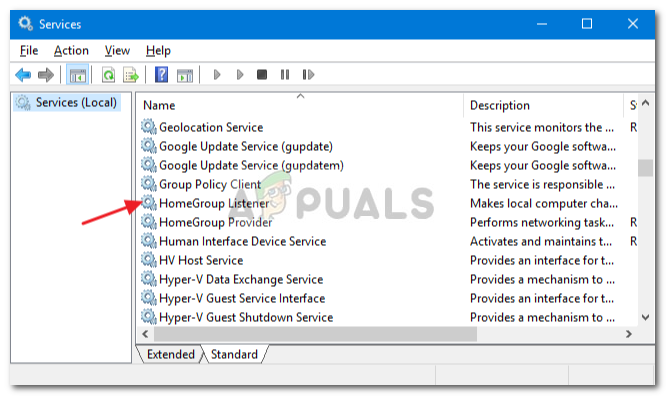 Serviços Windows
Serviços Windows -
Clique duas vezes nos serviços um por um e clique $ 0027 Pare $ 0027.
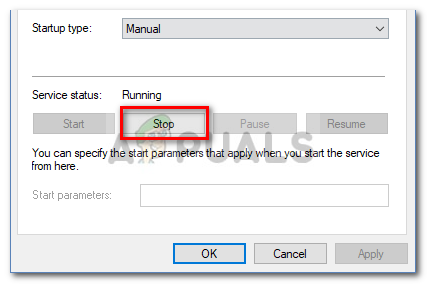 Propriedades de serviços do Windows
Propriedades de serviços do Windows -
Pressione Aplicar e clique em OK.
Postagem Relacionada:
- ⭐ Topo 10 Players de IPTV para Windows [2020]
- Cartão TF (TransFlash) e como ele difere do Micro SD?
- ¿¿Win32: Bogent é um vírus e como faço para removê-lo?
- ▷ Como consertar o importador relatou um erro genérico no Adobe Premiere
- ▷ Como corrigir TWRP Não é possível montar o armazenamento, 0 MB de armazenamento interno
- ▷ Qual é a pasta “Perflogs” e deve ser removido?






